Pri plánovaní schôdze s Outlook, najmä pri schôdzi, na ktorej sa účastníci zúčastnia osobne, budete musieť do pozvánky zahrnúť miestnosť na schôdzu. Ak poznáte názov miestnosti na schôdzu, môžete ho zadať priamo do poľa Miesto . Ak nepoznáte názov alebo ak plánujete schôdzu na neznámom mieste, môžete použiť Vyhľadávač miestností.
Poznámka: Nezobrazuje sa vyhľadávač miestností? Správca musí túto funkciu povoliť na serveri Exchange predtým, než sa tlačidlo zobrazí na páse s nástrojmi. Informujte správcu, aby zobrazil ďalšie informácie o spravovaní poštových schránok zdrojov a plánovaní .
Otvoriť vyhľadávač miestností
Tlačidlo Vyhľadávač miestností sa v pozvánke na schôdzu nachádza na páse s nástrojmi. (Vytvorenie pozvánky na schôdzu)

Ak sa vám nedarí nájsť Vyhľadávač miestností, budete musieť skontrolovať, či je táto funkcia povolená. Ak nie ste správcom svojej organizácie, obráťte sa na správcu a požiadajte ho o povolenie vyhľadávača miestností. Ak ste správcom, budete sa musieť pripojiť k prostrediam PowerShell a spustiť nasledujúce rutiny typu cmdlet:
New-DistributionGroup -Name "room list name" –RoomList
Add-DistributionGroupMember -Identity "room list name" -Member "room mailbox name"
Finder miestností sa tak zobrazí a umožní vám zobraziť zoznam miestností a vybrať si z dostupných miestností podľa potreby.
Prehliadka Vyhľadávača miestností
Vyhľadávač miestností sa otvorí na stránke plánovania pozvánky na schôdzu.
-
Ak chcete zobraziť všetky naposledy naplánované miestnosti, vyberte položku Naposledy otvorené miestnosti v zozname miestností.
-
Vyberte jednu z naposledy použitých miestností a pridá sa do zoznamu Miestností na ľavej strane stránky. Informácie o voľnom čase sa zobrazia v mriežke plánovania.
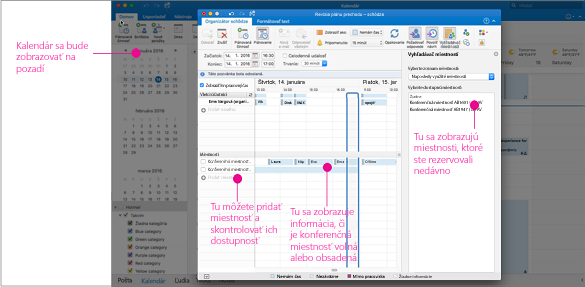
-
Výberom šípok v zozname Výber miestností sa zobrazia budovy alebo miesta vo vašej spoločnosti. Po výbere zoznamu miestností sa zobrazí zoznam všetkých konferenčných miestností v danej budove alebo mieste, ktoré sú k dispozícii počas zadaného času schôdze.
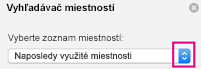
-
Keď nájdete dostupnú miestnosť, začiarknite políčko vedľa jej názvu a zahrňte ju do pozvánky.
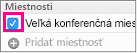
Tip: Tablu Vyhľadávač miestností môžete skryť opätovným kliknutím na tlačidlo Vyhľadávač miestností alebo kliknutím na tlačidlo x v pravom hornom rohu tably Vyhľadávač miestností.
Vytvorenie pozvánky na schôdzu
-
V spodnej časti navigačnej tably kliknite na položku Kalendár.

-
Na karte Domov kliknite na položku Schôdza.
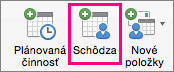
-
Do poľa Komu zadajte mená ľudí alebo prostriedkov, ktoré chcete zahrnúť do schôdze.
-
Do poľa Predmet zadajte opis danej schôdze.
-
Kliknutím na položku Vyhľadávač miestností vyberte miestnosť.
-
Zadajte podrobnosti o udalosti.
-
Po dokončení pozvánky kliknite na karte Organizátor schôdze na položku Odoslať.

Súvisiace témy
Vytvorenie schôdze alebo plánovanej činnosti v Outlooku 2016 pre Mac










